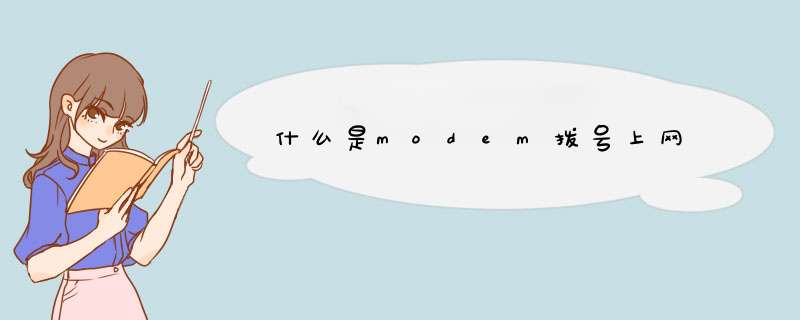
MODEM拨号上网的系统配置
目前,各大Internet服务商所提供的接入方式呈现多样化,比较常见的有以下几种:
·通过PSTN公用电话网拨号
·采用DDN专线
·通过ISDN方式
·ADSL等宽带接入方式
在以上几种方式中,拨号上网费用通常较低,也最为普遍,比较适合个人和业务量小的单位使用。用户所需设备也相对简单,只需具备PC机一台、普通通信软件一个、调制解调器(Modem)一台和电话线一条,再到ISP申请一个上网帐号,即可使用。下面我们就来看看实现拨号上网的具体配置过程。
一、安装MODEM
1.硬件连接
首先,用户需要在自己的计算机上安装Modem。Modem是通过电话连接Internet必不可少的设备,其主要功能是进行模拟/数字信号的转换,利用它可以通过普通电话线传送计算机上的数字信号。目前Modem常见的传输速率为56Kbps。
Modem的连接主要包括通讯线路连接、电源连接、数据线的连接。将电话线的RJ11水晶头连接到Modem后面的插口上,再把Modem电源线连接到电源,最后再把数据线和计算机连接起来。这样,Modem就连接好了。
2安装MODEM驱动程序
虽然这时已经安装了Modem,但是还不能连接上网。你还得花点气力进行相关配置。
启动电脑后,最好先进入CMOS设置菜单的端口设置项检查一下Modem的连接端口是否打开,一般情况下,最好将这些端口设为“AUTO”。然后打开Modem电源开关。
在启动电脑进入Windows 9X桌面之前,Windows会提示找到Modem,并搜索系统自带的驱动程序。或者进入桌面后,我们也可采用手动安装的方法:
点击“我的电脑”,打开“控制面板”,可以看见“调制解调器”的图标。继续点击,系统会d出一个“安装新的调制解调器”的对话框,执行“下一步”,Windows接到指令后开始自动检测Modem硬件是否安装妥善。检测完毕之后,对话框会提示Modem的类型,如果你的Modem符合Windows即插即用规范或被Microsoft硬件实验室认证而被识别的话,Windows将自动安装相关型号的驱动程序。若是Modem没有被Windows识别,可以单击对话框“更改”按钮。
在新的对话框中,Windows列举出了一些Modem品牌及相关型号的驱动选择菜单(如图1),我们可以根据这些列表来选择一款兼容的驱动程序,若在这些列表中还是没有支持你Modem的驱动程序,那就只有拿出购买Modem时配送的驱动程序安装了。
将驱动程序盘放入软驱或CD-ROM中,然后在对话框中选择“从软盘安装”,在新d出的对话框中输入驱动程序所在的路径,然后确认,系统立刻会将你提供的驱动程序安装,这样,整个驱动程序的安装过程就全部结束了。
此时在“系统属性”中,我们可以看到多出了一项调制解调器注释,这说明Modem的驱动程序已安装进了系统。
二、安装网络组件
1安装拨号网络
(1)单击“我的电脑”进入“控制面板”,双击其中的“添加/删除程序”图标。
(2)单击“Windows安装程序”标签,选择“通信”。
(3)单击“详细资料”按钮,在图2所示的组件列表框内选择“拨号网络”。
(4)单击“确定”两次后就可以按照屏幕提示完成“拨号网络”的安装 *** 作。
安装完毕,在“我的电脑”窗口中就会增加“拨号网络”图标。
2安装拨号网络驱动程序
单击“我的电脑”进入“控制面板”,双击其中的“网络”图标,然后按以下步骤进行:
(1)安装Microsoft网络用户:单击“添加”按钮,选择“客户”并单击“添加”按钮,如图3。选择“Microsoft网络用户”,并选择“确定”。如果已经安装有Microsoft网络用户,则忽略本步骤。
(2)安装“拨号网络适配器”:单击“添加”,选择“适配器”并单击“添加”,选择“Microsoft”和“拨号适配器”并点击“确定”。(如果已经安装有“拨号网络”,则忽略本步骤。)
3.配置参数
设置完毕后一般要重启机器以保证配置生效。然后是建立拨号入网连接和配置一些必要参数:
(1)新建拨号连接
利用拨号网络进入Internet,需要建立一个“Internet连接”。建立新连接的 *** 作步骤如下:
①从“我的电脑”窗口中双击“拨号网络”;
②在“拨号网络”窗口中单击“建立新连接”,即出现“建立新连接”向导对话窗口,如图4;
③在对话窗口最上面的文本框内输入要新建的拨号入网连接的名称标识;
④在Modem的列表框中,选择计算机实际所连接的Modem,单击“下一步”按钮;
⑤在d出的窗口中输入要拨号的电话及其区号,在下一个窗口中单击“完成”。
建立完毕,在“拨号网络”窗口中将出现一个新的图标,输入名称为“c”的标识名。
(2)配置参数
用鼠标右键点击新建的拨号网络中的连接图标,选择“属性”项,进入属性配置窗口:
①单击“服务器类型”,设置拨号服务器的类型(通常为PPP:Internet,Windows NT Server,Windows 98);在高级选项中,可以只选“登录网络”和“启用软件压缩”;在所用网络协议中,三个网络协议选项可以全选中。如图5所示。
②点“TCP/IP配置”,再选择“已分配IP地址的服务器”,也可以选择“指定IP地址”在主域名服务器和辅域名服务器中填写ISP服务商提供的DNS服务器IP地址,并选择“使用远程网上的默认网关”。一切就绪后,点“确定”关闭窗口。
当上述步骤都已完成,“冲浪”的准备工作便算大功告成了,然后就可以进行实际的拨号入网测试了。
三、连接上网
1双击在“拨号网络”中已创建的连接图标,d出拨号窗口,如图6所示。
2输入准备登录的服务器所要求的用户名(UserName)和密码(Password)。用户名和密码可从提供拨号上网的ISP那里得到。
3按“连接”按钮开始拨号。
如能听到调制解调器的拨号音和长的鸣叫音,表明访问服务器已经开始应答。
4连接成功后,一般窗口会最小化,打开连接窗口可看到当前连接的速度和传输字节数的报告,若点击“断开连接”即可断开当前连接。adsl动态拨号服务器是什么是属于VPS的其中一种类型吗服务器那么多分类,大家确实很容易搞混,下面由掌柜给大家介绍下adsl动态拨号服务器。
adsl拨号服务器又叫动态拨号vps、动态IP vps或者拨号vps,主要是相对于平常所见到的固定IP的VPS服务器而言的。
什么是动态IP上网动态IP也叫自动获得IP地址上网,是以太网线接入的上网方式之一,电脑通过宽带自动获取IP地址、子网掩码、网关以及DNS地址。如果电脑与宽带直接连接,只需将电脑设置为自动获取IP即可。
不管是挂机还是注册账号,很多人都被封号过,特别是由于工作的原因封号的。不管是哪个平台,都是有自己的规则,若是不遵守规则,这是必定要封了。但是对于一些商家或者个人来说,多账号的使用,更加符合利益的需求,于是即使封号封得严格,依然要顶住上。
以爬虫为例,爬虫在采集数据的时候经常会被封IP。这时候就云连代理就正好派上用场。当爬虫IP被封之后,通过在拨号服务器重新拨号就能更换IP,绕开IP限制。并且不用重启服务器,在线即可完成IP切换 *** 作。
平常我们看到的VPS或云服务器,它的IP地址通常是固定不变的,主要用于建站。而动态IP拨号服务器则主要用于更换IP,也可以在服务器上直接部署业务,比较方便,但不能用于建站,这也是二者最大的区别。用电话线连接两台电脑
用电话线连接两台电脑
合肥 陈如同
相距较远的两台电脑之间进行通讯,一般是通过Internet间接完成的。比如收发E-mail、上传、下载网页等。但是通过Internet进行间接数据交换,速度较慢、保密性差,而且每次传输的数据量也受到限制。其实,只要两台电脑都有MODEM,在Windows 95/98下即可用电话线实现两台电脑直接连接,进行数据通讯,而且速度较快、保密性强,有不受数据容量的限制。下面就给大家介绍两种实现的方法:
使用拨号网络
借助电话线可让两台电脑连接起来,形成一种拨号网络,实现文件传输。
安装MODEM
单击“开始”,指向“设置”,单击“控制面板”,然后双击“调制解调器”,启动“安装新的调制解调器”向导。如果已安装过MODEM,则打开的是“调制解调器属性”对话框,单击“添加”可以启动“安装新的调制解调器”向导。按照屏幕提示 *** 作,选择调制解调器的厂商和型号(也可让系统检测),最后单击“完成”按钮,以安装MODEM。
安装网络软件
单击“开始”,指向“设置”,单击“控制面板”,在“控制面板”窗口中双击“网络”,在“网络”对话框中选“配置”标签,单击“添加”按钮,在d出的“选择网络组件类型”对话框上击“适配器”,d出“选择网络适配器”对话框。
在其中的“厂商”列表中选择“Microsoft”,在“网络适配器”列表框里选“拨号网络适配器”,然后单击“确定”以安装拨号网络适配器。
在“选定网络组件类型”对话框中上击“协议”选项,d出“选定网络协议”对话框,然后在“厂商”列表中选择“Microsoft”,在“网络协议”列表中选“IPX/SPX兼容协议”,然后可用同样的方法安装“NetBEUI协议”和“TCP/IP协议”(三种协议安装一种即可,两台电脑安装的协议应该一致)。
Microsoft拨号适配器需要与协议绑定,通常,Windows在添加协议时自动完成该项工作。但是,如果由于某种原因未能完成,用户必须自行绑定。
将协议绑定到网络适配器的方法是:
打开“网络”对话框,在已安装网络组件的列表中,单击“拨号网络适配器”,然后单击“属性”按钮,单击“绑定”标签。确认两台计算机都已使用相同协议。
按照同样方法安装“客户”和“服务”两项。
设定拨号网络客户机
在“我的电脑”中双击“拨号网络”,在“拨号网络”窗口中双击“建立新连接”图标,输入连接名称(如我的连接),选择安装MODEM驱动程序,再输入对方计算机的电话号码,单击“完成”按钮。这样在“拨号网络”里你就会发现刚设定的拨号网络图标。右键单击该图标,在快捷菜单中选择“属性”命令,在对话框中单击“服务器类型“标签,在”拨号网络服务器类型”下拉列表框中选择“PPP:Internet,Windows NT Server,Windows 98”(Windowa 95下为“PPP:Windows 95,Windows NT 35,Internet”),允许的网络协议,选你前面安装的协议,,单击“确定”结束设置。
设定拨号网络服务器
首先安装“拨号网络服务器”,Windows 95本身没有提供服务器功能,而是安放在Microsoft Plus!软件中。如果你用的是Windows 95系统,就要在设为服务器的电脑中启动Microsoft Plus!安装程序,选择定制安装,选中“Dial-up Networking Server”(拨号网络服务器)选项,以安装拨号网络服务器。如果你用的是Windows 98系统,可在控制面板中的“添加/删除程序“窗口,通过“Windows安装程序”选项中的“通信”组件添加。
安装好“拨号网络服务器”后,双击“我的电脑”,然后上击“拨号网络”以启动拨号网络。但击“连接”菜单,然后单击“拨号网络服务器”,选择“允许呼叫者访问”,允许其它用户连接到您的计算机上。
单击“服务器类型”,然后从“拨号网络服务器的类型”列表中选择服务器类型“PPP:Internet,Windows NT Server,Windows 98”(与客户机设置相同)。
然后启用文件或打印机共享,单击“开始”,指向“设置”,再单击“控制面板”,双击“网络”。在“配置”选项卡上单击“文件及打印机共享”按钮。
选择“允许其他用户访问我的文件”或者“允许其它计算机使用我的打印机”复选框。最后设置共享资源(驱动器、文件夹或打印机)。在“文件”菜单上单击“属性”,单击“共享”选项卡,然后单击“共享为”。
设置所需的访问类型,如有必要,请输入密码。单击“确定”以完成共享设置。此时该资源图标下会出现一只小手,表明 *** 作正确完成。
设置完成后,客户端的电脑就可以拨号连接服务器端的电脑了连接成功后,,可以在网络邻居上看到和使用服务器上的共享资源了。
超级终端连接
可以使用“超级终端”和MODEM连接远程计算机进行通讯。方法是先安装好MODEM,然后:
打开“控制面板”中“添加/删除程序”,选择“Windows应用程序标签,双击“通讯”组件,选中“超级终端”,单击“确定”安装之。
安装网络组件,方法与拨号网络相同。
设置电话号码和通信参数
单击“开始”,指向“程序”,指向“附件”,单击“超级终端”,打开“设置”菜单,选定“电话号码”子菜单,在“拨号”对话框中输入对方的电话号码,单击“确定”按钮返回。
再打开“设置”菜单,选定“通信”子菜单,按通信双方事先的约定,选用相同的通信参数,设好后,单击“确定”按钮。
建立通信联系
按事先约定,一方在通信中作为主叫,另一方作被叫。在通信之前,被叫方在“超级终端”对话区输入AT命令:ATS0=2<回车>,这样,如果主叫方拨号呼叫,超级终端就可以自动应答,并完成通信的建立。完成应答后,若在对话区里显示双方的通信速率,表明双方通信已成功,双方可以进行文件传送过程。反之,就会在对话区里显示有关出错信息。一旦出错,须打开“电话”菜单,选中“挂断”功能,等待对方再次呼叫,直到通信成功。
主叫方的拨号是在参数设置后,打开“超级终端”的“电话”菜单,选中“拨号功能”,超级终端就按事先设定的电话号码向对方拨号呼叫。
收发文件
通信成功后,打开“超级终端”的“传输”菜单,根据需要选定“接收文本文件”、“接收二进制文件”、 “发送文本文件”、“发送二进制文件”中的一个选项,进入对话输入框,输入要接收的或发送的文件名,单击“确定”按钮,超级终端就进入接收或发送状态。若是接收,当接收到的文件字节数不再增加时,按“停止”按钮,结束接收工作;若是发送文件,发送完毕后,系统自动结束本次发送工作。ADSL代理服务器的设置方法
1、在桌面上用鼠标右键单击‘Internet Explorer’图标,并选择‘属性’。
2、单击‘连接’标签。
3、选中使用的连接,如:‘我的连接’,单击‘设置’按钮。
4、单击‘鼠标左键’,选择‘使用代理服务器’的选项,单击‘确定’按钮。
5、单击‘确定’按钮。
LAN局域网用户代理服务器设置方法
1、在桌面上用鼠标右键单击‘Internet Explorer图标’,并选择‘属性’。
2、单击‘连接’标签。
3、单击‘局域网设置’按钮。
4、单击‘鼠标左键’,去掉‘使用代理服务器’的选项,单击‘确定’按钮。
5、单击‘确定’按钮。
Modem拨号代理服务器设置方法
Internet Exploer 401
IE401:菜单栏“查看”->下拉菜单“Internet选项”->选项卡“连接”->在“代理服务器”一栏选中“通过代理服务器访问Internet”,输入代理服务器地址和端口号。->确定
Internet Exploer 50以上版本
IE 50:菜单栏“工具”->下拉菜单“Internet选项”->选项卡“连接”->在“拨号设置”中选中您目前使用的连接,然后点击右侧的“设置”->在中间的“代理服务器”栏选中“使用代理服务器”->在“地址”和“端口”栏输入代理服务器->确定->确定。
微软IE设置代理
(一)菜单选择“工具”,选“Internet选项(O)”。
(二)选“连接”,单击“设置(S)”
(三)在“代理服务器”组,把“对此连接使用代理服务器”打钩,然后填上>
一、宽带本身问题
先检查下是不是宽带出现了问题,检查方法是:不用路由器,让宽带猫、光猫直接连接电脑,然后电脑上用宽带连接拨号,看能否正常上网。
如果电脑可以正常上网,说明宽带没有问题,请直接阅读后面的步骤。如果电脑不能上网,说明是宽带出现了问题,请联系你的宽带运营商,进行故障申报。
二、路由器线路连接错误
路由器与宽带猫、光猫;路由器与电脑之间的接线,如果连接错误的话,也会出现服务器无响应的问题。请大家严格按照下面介绍的方法,连接你的电脑与路由器;路由器与猫。
1、电话线上网:用户需要准备2根网线,一根网线用来连接ADSL Modem(宽带猫)与路由器的WAN接口;另一根网线用来连接计算机与路由器的LAN(1、2、3、4)口中任意一个。
2、光纤上网:用户需要准备2根网线
,一根网线用来连接光猫与路由器的WAN接口,另一根网线用来连接计算机与路由器的LAN接口(1/2/3/4中的任意一个都可以)。连接方式和电话线的一样,请参考上面的进行连接。
3、网线入户上网:用户需要准备1根网线,先把宽带运营商提供的入户宽带网线插在路由器的WAN接口,再把准备的这根网线,一头连接电脑,另一头连接路由器的LAN接口(1/2/3/4中的任意一个都可以)。
"远程控制"98也疯狂---98内置组件实现远程控制很多使用WIN2000的用户对其提供的远程终端管理组件印象颇深,通过该功能网络管理员或电脑高级用户可以轻松的实现对服务器电脑的远程控制,更可以帮助用户对电脑的简单故障进行远程维护维修。最近版本的WINDOWS XP更是将此功能包装为"远程桌面"组件,以便于用户之间进行远程故障协助和控制。
但是这些功能中受控端多为微软公司的专业 *** 作系统WIN2000或相同核心的产品,而更多的普通用户则在使用WINDOWS 98或ME *** 作系统,远程控制这些 *** 作系统时,我们时常只能借助专门的远程控制软件,这类软件多为外文版,配置使用对于普通水平电脑用户有一定难度,并且很多软件为注册软件,用户只能在试用期内使用,超出试用期后则要注册或重装,非常不便。
作者经常需要帮助友人调整电脑,为了防止被像"开始栏时隐时现"这样简单的故障所蹂躏,一直在寻找着即方便易找,又不用担心到期的,并且设置过程相对简单的远程控制软件。经过对98系统的进一步研究使用,笔者发现通过98内置的三个组件,可以实现简单易设易用的远程控制功能。
这三个部件分别是98中的:拨号网络、拨号服务器、Netmeeting。
微软 *** 作系统中以上三件组件,可以在包括WIN2000在内的微软的多套 *** 作系统软件中找到,因此,本文所介绍的远程控制方法也可以在这些 *** 作系统上实现,各 *** 作系统之间可直接进行远程控制,不需要任何转换或调整,从而实现了跨平台的远程控制。并且由于以上软件均是 *** 作系统的标准组件,简单易找,更不用担心期限限制,全中文界面又无语言障碍,这都是此法优势所在。
以下是使用此法的具体 *** 作方法:
一.安装组件:
1.进入"我的电脑""控制面板""添加删除程序""WINDOWS安装程序"将上述三个组件前的方框打上勾。
二.设置组件:
1.设置Netmeeting:
A.打开Netmeeting,输入用户名、公司名、信箱地址,完成声音设置向导。
B.在Netmeeting菜单里的"工具"项菜单下,打开"远程桌面共享"向导程序,向导会要求输入远程控制密码(通过该密码访问受控端电脑);远程控制结束后是否启用一个带密码保护的屏保程序(通常选使用)。向导结束后,会在桌面右下角出现远程桌面共享图标。
C.关闭Netmeeting软件(必须),右键单击桌面右下角的远程桌面共享图标,选择"启动远程桌面共享"即可结束Netmeeting软件设置部分。
2.设置拨号网络或拨号服务器:
A.受控端电脑:首先进入电脑quot;拨号网络"窗口,选"连接"菜单,打开"拨号网络服务器"。(图1)会看到以自己MODEM型号命名的页签。将"允许拨入"项前点划点;点击"更改密码"按钮,指定连接密码,有了这个密码用户才能通过猫拨入此计算机,并实施远程控制。选好以上的项目后,点击"确定",屏幕右下角会出现待拨入图标,同时MODEM会自动处于待拨入状态。(此时如果有电话打入,电脑会在一声振铃后自动切换到数据联接模式。)设置完成。
B.施控端:需要利用"拨号网络"建立一个指向受控端电脑的"拨号连接"比如:受控端电脑连的电话号码是12345678,则用户需要建立一个连接图标:"电话号码"为12345678;"用户名"为用户名;密码为在拨号服务器的密码设置中设置的密码。
三.开始控制:
首先,在受控端电脑上设置拨号服务器为"允许拨入";在施控端电脑上执行拨号连接图标并连机密码(该密码在受控端拨号服务器对话框的更改密码按键中设置),连接到受控端电脑上后,施控端电脑打开Netmeeting软件并在呼叫栏中填入受控端电脑计算机名或对方IP地址(受控方IP可通过,打开一个MSDOS窗口,并在窗口中输入"PING 对方计算机名"的方法获得,通常为受控端为192168551,施控端为192168552)。接通后,电脑会要求施控端 *** 作者输入远程桌面控制密码(即在设置受控端电脑的桌面共享功能时输入的密码);输入后,施控端电脑上会出现受控端电脑的桌面在一个窗口内,可在其中进行用户需要的 *** 作即可
2 "远程控制"98也疯狂---98内置组件实现远程控制
四.优点及注意事项:
本文中拨号服务器的功能,就是将两台电脑的猫模拟成两块网卡,而将电话线虚拟成了网线,使两台电脑好像是通过局域网连接一样,拨号服务器程序会为两台联机的电脑自动分配一个IP地址(通常受控方为192168551,施控方为192168552)。也就是说,我们在通过此法联机后两台电脑就如同连上了对等网,可以直接使用很多在对等网上的电脑间才可使用的功能,比如,远程控制双方在自己的资源管理器窗口的地址栏中输入对方电脑的UNC路径或计算机名,都可以直接访问对方的共享资源。
在远程控制过程中,施控方不能在受控方电脑上启动Netmeeting程序,否则远程桌面管理程序会被关闭,用户也将无法继续控制。
用户可以配合电脑主板所具备的MODEM WAKE UP(即MODEM唤醒)功能,使电脑根据用户需求开机,再算好时间,使用此法对计算机进行远程控制。
此法相比WIN2000所提供的终端服务客户端程序要简单的多,WIN2000允许远程控制用户和本地用户同时使用同一台电脑,即本地用户和远程用户都看不到对方的 *** 作过程,互不干扰。而使用本文方法时,远程用户一旦接入,电脑会锁定受控端电脑的键盘鼠标,同时远程用户在受控电脑上的一切 *** 作,在显示器上都会一步步显示出来。除非远程用户停止远程控制,否则受控端电脑不能被任何直接 *** 作者使用。 此法可以使用在任何安装了拨号网络、拨号服务器和Netmeeting的 *** 作系统上,包括windows 98、windows me、windows 2000等,并可以在这些 *** 作系统之间进行跨平台远程控制。
五.不足:
使用本文的方法远程控制时,速率受限只能达到336;且两台电脑必须连有电话线;另外,受控端电脑在启动了"拨号服务器"的"允许拨quot;功能后,不能接听电话,一声振铃后电脑会自动接管电话信号,这点有点不太方便,所以不准备使用远程控制功能时,最好不要打开"允许拨入"项。
六.关闭控制及相关驻留程序:
不需要远程控制功能时,可以通过以下方法关闭受控方监控组件:
1.关闭"拨号服务器":左键双击屏幕右下角"拨号服务器"图标,在d出界面中选择"不允许拨入"。
2.关闭"远程桌面共享"图标:打开Netmeeting主界面,选"工具"项中的"远程桌面共享",将"启用这台电脑上的'远程桌面共享程序'"这句话前面的对勾去掉即可。(该界面内还可以用来更改远程桌面共享程序的一些设置选项,如共享桌面的密码等。)网络1用来访问内部网,应该不需要做ppoe拨号的,就直接插上网线连接路由器就行了。网络2用来访问外网,你可以现在一个ppoe的拨号连接(通过网络属性的连接向导做一个虚拟拨号就好了)。两个都做好以后,你还需要在你的电脑上做一个路由表来指定内网的ip地址,在windows的网络属性中,选择网络1这个网卡的属性,再选TCP/IP属性,然后进入高级设置,找到网关设置,根据你的内部网的IP地址(如1921681X),设置一个访问内部网所有地址的网关(),把内部网的所有地址指向你的网络1的网卡IP地址,这样就能保证访问内网的时候通过网络1。基本的思路和做法就这样,具体一些的,可以继续上网一些资料研究一下,不是很难的。
欢迎分享,转载请注明来源:内存溢出

 微信扫一扫
微信扫一扫
 支付宝扫一扫
支付宝扫一扫
评论列表(0条)